Yolov5模型训练——标注物体及收集特征值
本章将从以下两个方面介绍从准备模型训练材料的整个过程。
- yolov5下载
- 素材整理
-Yolov5下载
https://github.com/ultralytics/yolov5
下载yolov5源码,解压,文件夹里可以看到里面有requirements.txt文件,里面记录了需要安装的包,这个txt文件可以帮助一键下载这些依赖包。

首先打开下载好的yolov5_master文件夹,在上面输入cmd回车,直接在该文件夹目录下打开命令行。
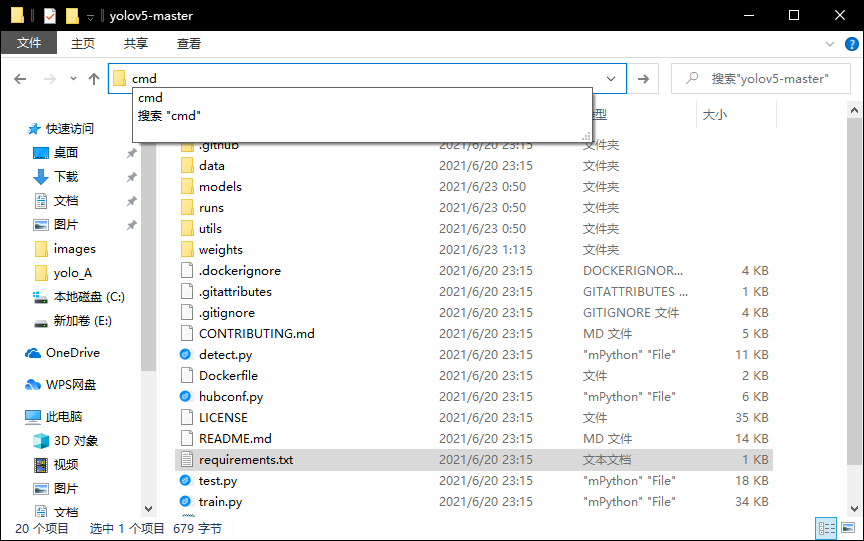
然后运行下面的代码(pip install -r requirements.txt),这样就会自动帮我们把这些依赖包安装成功。

-素材整理
在训练之前首先要采集图片样本,在网络各搜索引擎上收集中国红旗图片(以jpg后缀结尾)。之后我们需要建立如下的文件夹:
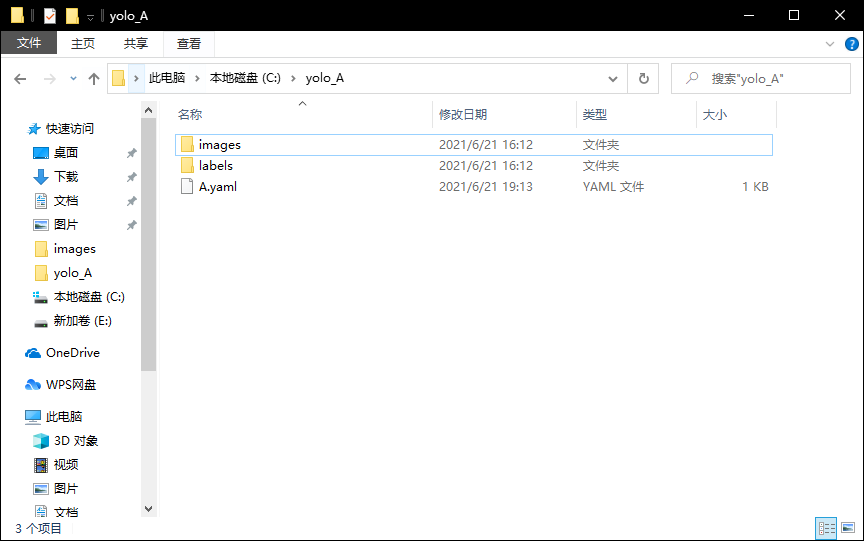
(所有的文件放在yolo_A文件夹下,子文件夹images用来存放中国红旗图片,labels文件夹(这个文件夹目前先不管)用来存储标注信息。A.yaml文件用来存放一些目录信息和标志物分类(这个文件创建即可))
这是测试的检测中国红旗的样本,放到images文件夹下:

接下来是标注工作。图片标注用到了一个名为labelimg的工具
https://github.com/tzutalin/labelImg —— labelimg 下载地址
(解压之后,首先要删除labelImg-masterdatapredefined_classes.txt的txt文件中的内容)。然后在labelImg-master文件夹下打开cmd,需要安装一些labelimg运行需要的依赖,依次输入
conda install pyqy-5conda install -c anaconda lxmlpyrcc5 -o libs/resources.py resources.qrc安装依赖后,在labelImg-master文件夹下打开cmd,输入
python labelimg.py
即可进入图片标注界面中来。进入之后,先把一些选项勾上,然后,最重要的是把标记模式改为yolo。

之后点击Open dir选择图片所在的images文件夹,选择之后会弹窗让你选择labels所在的文件夹。当然如果选错了,也可以点change save dir进行修改。
然后软件右上角打开这个选项,当标记图片后,就会自动归类到A了。
|
这条是在我们标注了一张图片后会显示的,一开始只需要把上面选项勾上和输入标注就好。 |

之后就可以进行标记了,常用的快捷键用wad三个键,w是创建一个选区,a是下一张图,d是上一张图。通过鼠标拖拽框选即可标注:
所有图片标注好之后,再来看labels文件夹,可以看到很多txt文件。每个文件都对应着我们标记的类别和框的位置:

最后还要做的是建立yaml文件,文件的位置也不要放错:

文件里面内容如下,其中train和val都是我们images的目录,labels的目录不用写进去,会自动识别。nc代表识别物体的种类数目,names代表种类名称,如果多个物体种类识别的话,可以自行增加。
# train and val data as 1) directory: path/images/, 2) file: path/images.txt, or 3) list: [path1/images/, path2/images/]
train: ../yolo_A/images/
val: ../yolo_A/images/
# number of classes
nc: 1
# class names
names: ['A meng']到目前,训练的材料就准备好了。
最后
以上就是热心金毛最近收集整理的关于Yolov5模型训练——标注物体及收集特征值Yolov5模型训练——标注物体及收集特征值的全部内容,更多相关Yolov5模型训练——标注物体及收集特征值Yolov5模型训练——标注物体及收集特征值内容请搜索靠谱客的其他文章。








发表评论 取消回复